用美图秀秀怎么批量处理图片大小
1、首先:先下载一个美图秀秀,然后点击批量处理。批量处理器也是要重新下载的哦。放心下载就行了,下载好之后会有一个批量处理的图标,把那图标放一边就行,要处理图片的时候只要打开秀秀就可以了。
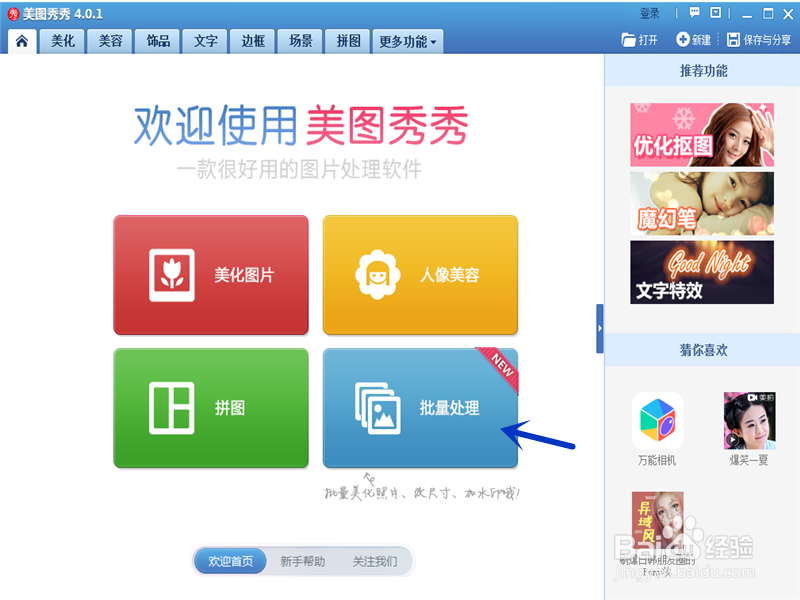
2、然后,将需要处理的所有图片增加进来,可以添加文件夹式,也可以一张张添加。随意哦。
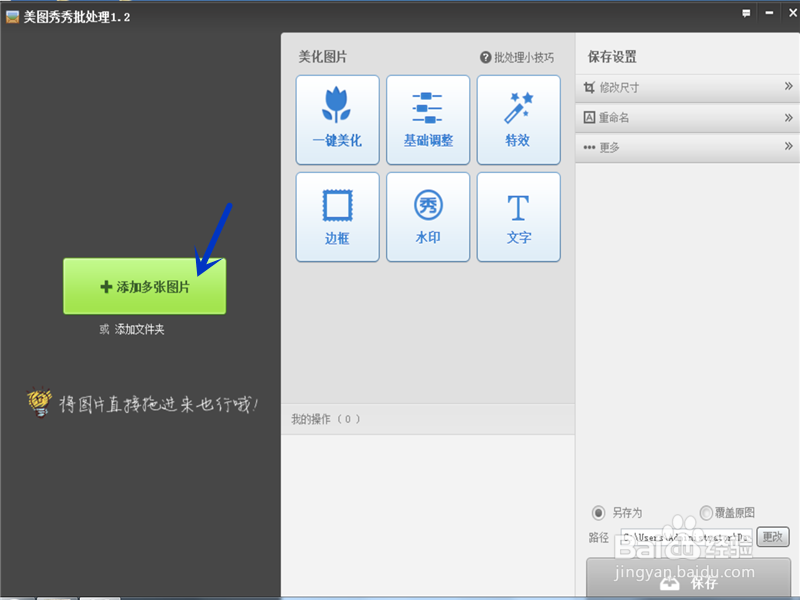
3、将需要图片拖进来,小编这里是选择全选的方式的。因为一个文件夹里有些许图片不用处理。所以就选择性的添加。选择好后点确认就好了。
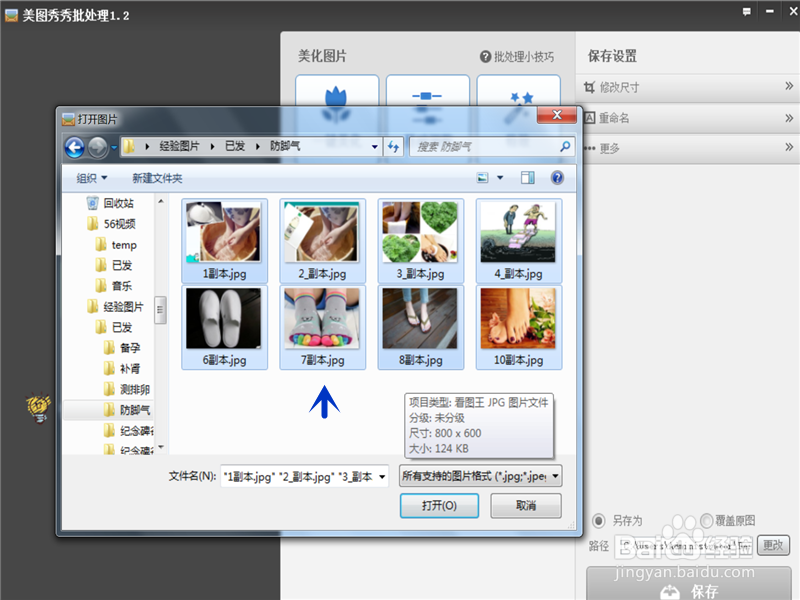
4、处理尺寸,先确认图片有没有漏的,没有的话就开始处理尺寸了。点击右边的尺寸,然后把下面那个勾去掉,要不然只能数一个数据哦。尺寸填好后保存。
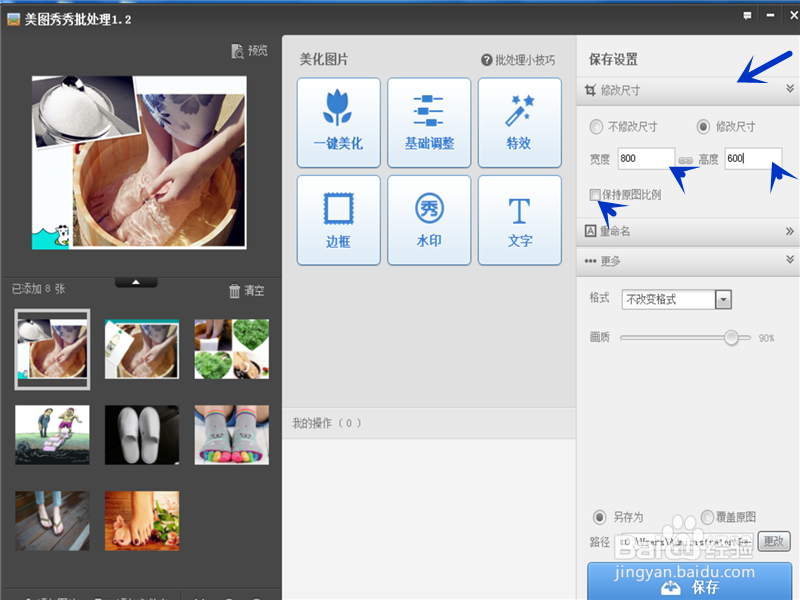
5、保存的时候有两个方式的,一个是覆盖原来的图片,一个是另存。哪个适合选哪个啦。我这里选的是覆盖。
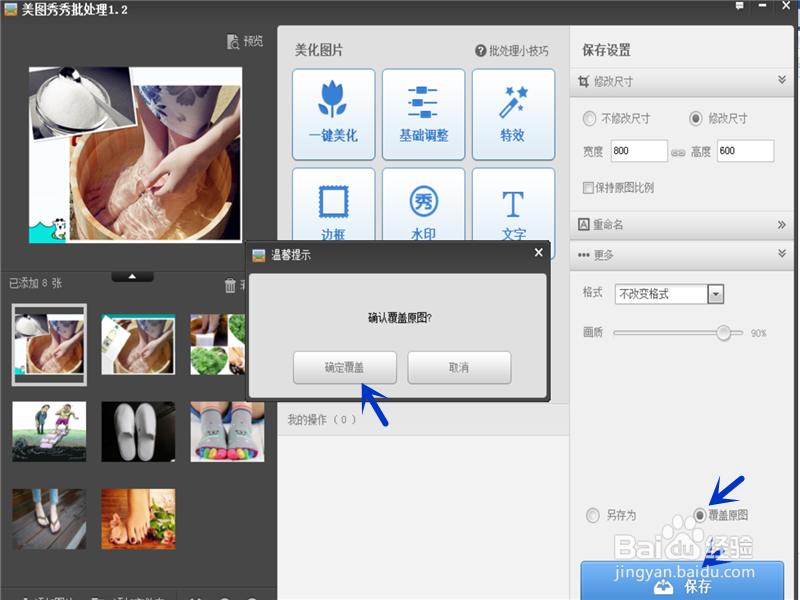
6、最后,点击完成保存后,直接关掉就可以了。关的时候会提示图片正在处理。其实就是这上面还有图片。而处理好的图片呢其实已经保存到文件夹了,所以不用担心没完成哦。

声明:本网站引用、摘录或转载内容仅供网站访问者交流或参考,不代表本站立场,如存在版权或非法内容,请联系站长删除,联系邮箱:site.kefu@qq.com。
阅读量:73
阅读量:36
阅读量:58
阅读量:96
阅读量:37